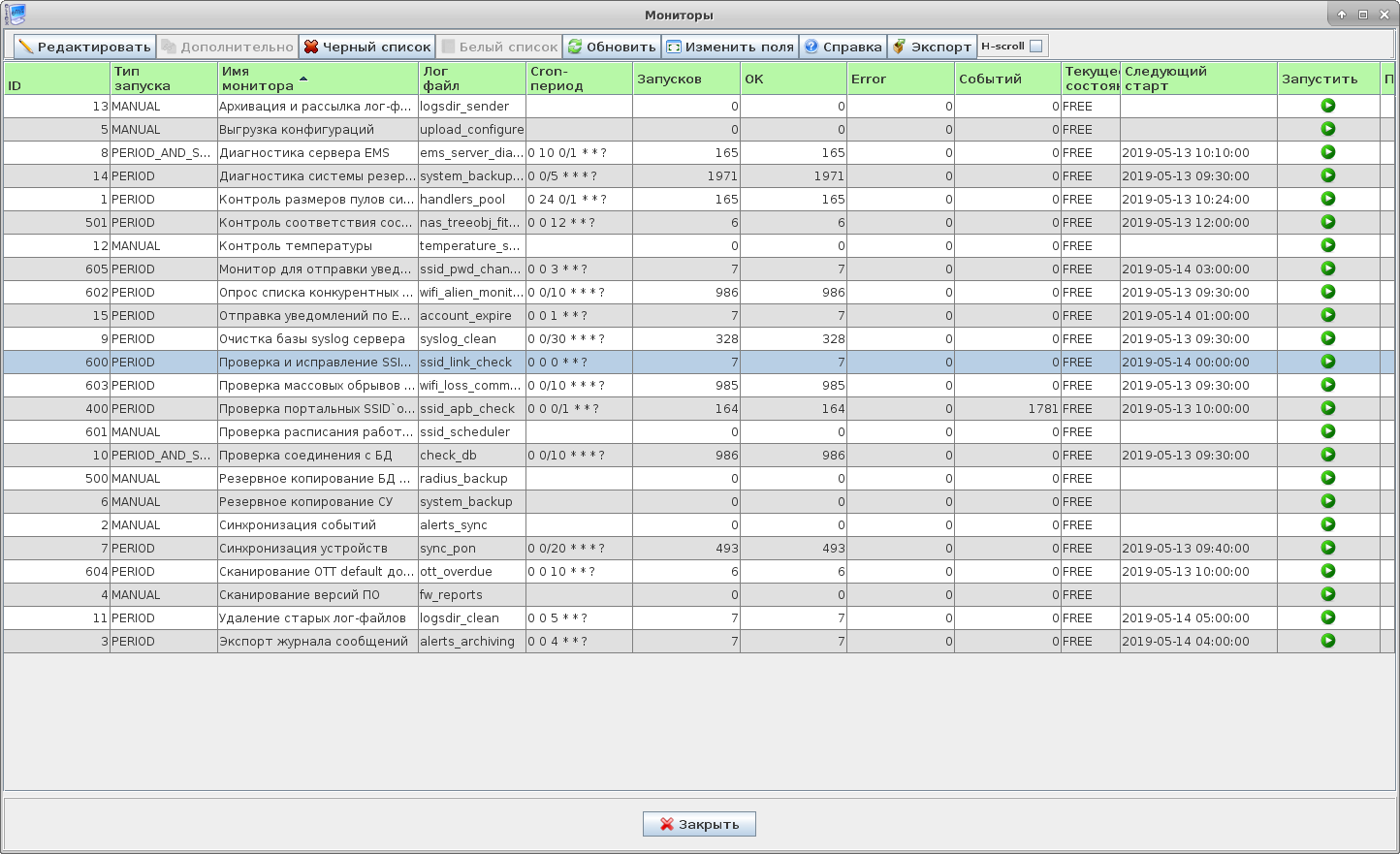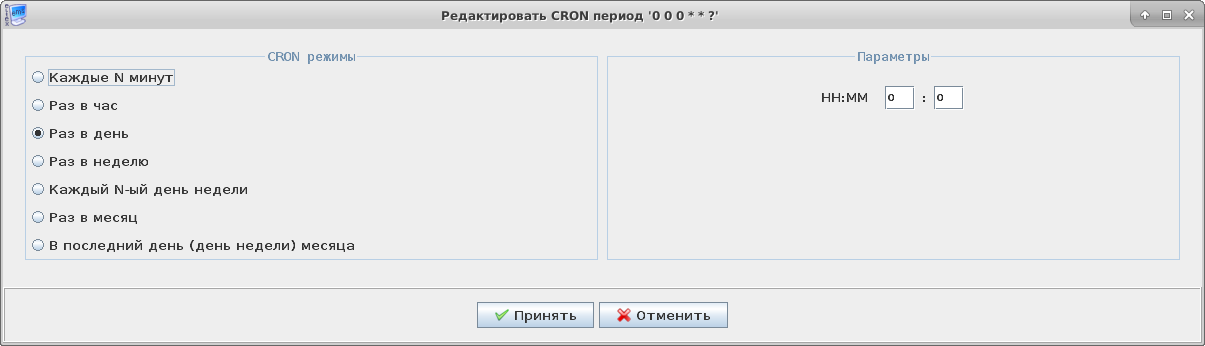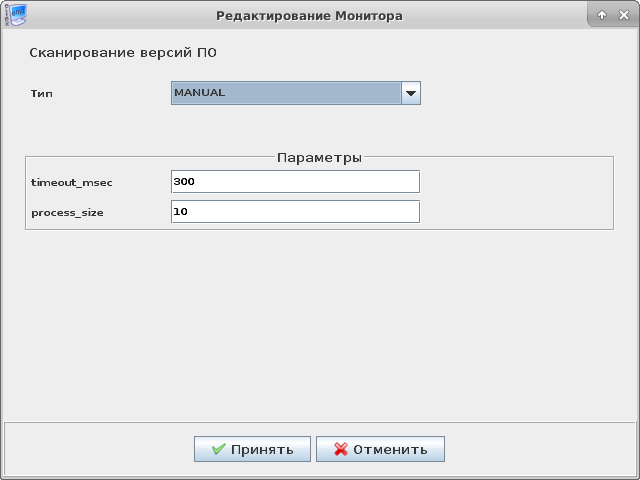<div class="aui-message error aui-message-error">
<p class="title">
<span class="aui-icon icon-error"></span>
<strong>Comala Metadata License Details</strong>
</p>
<p>Invalid commercial evaluation license with a expired error. Please click <a href="https://marketplace.atlassian.com/plugins/org.andya.confluence.plugins.metadata" target="_blank">here</a> to purchase a commercial license.</p>
</div>
Мониторы в GUI
Монитор – инструмент, при помощи которого производится мониторинг различных состояний и событий. С помощью мониторов можно контролировать возникновение критических ситуаций, а также выполнять работу по архивации событий, очистке логов и т.п.
- ID – идентификатор монитора;
- Тип запуска – тип запуска монитора:
- manual – ручной;
- period – периодический;
- start_server – при старте сервера;
- Класс монитора – класс монитора;
- Имя (en) монитора - имя монитора (латиница);
- Имя монитора – имя монитора (кириллица);
- Группа монитора – рабочая группа монитора;
- Имя триггера – название триггера;
- Группа триггера – группа триггеров;
- Лог файл – имя журнала, в который записываются данные о работе монитора;
- Cron-период – период запуска монитора;
- Запусков – текущее количество запусков монитора;
- OK – количество удачных запусков монитора;
- Error – количество неудачных запусков монитора;
- Событий – количество активных событий монитора;
- Текущее состояние – текущее состояние монитора:
- free – монитор не выполняет работу;
- busy – в данный момент монитор выполняет работу;
- Следующий старт – время следующего запуска монитора;
- Прервать – прервать работу монитора, если данный монитор был запущен;
- Запустить – запустить монитор (запуск по требованию пользователя).
Описание мониторов
В системе предусмотрены несколько системных мониторов для автоматизации некоторых процессов:
| Название монитора | Описание |
|---|---|
| Контроль размеров пулов системы (HandlersPool) | системный монитор, который отслеживает собственные программные ресурсы EMS-сервера. Рекомендуемый режим запуска – 1 раз в час. |
| Синхронизация событий (AlertsSynchronized) | монитор предназначен для автоматической синхронизации аварийных событий на устройствах с сервером. Принцип действия основан на перезапросе всех текущих аварий у устройств и перевод всех незакрытых аварий в статус «Закрыт». При работе монитора необходимо синхронно настроить монитор удаления старых событий из журнала, в противном случае журнал будет заполняться очень быстро (по результатам испытаний на сети из 300 устройств БД менее чем за месяц может заполняться десятками миллионов записей при синхронизации, выставленной раз в несколько минут). Поэтому в сети, где устройства доступны большую часть времени, рекомендуется не использовать данный монитор, поскольку события (аварии) в любом случае будут регистрироваться в системе по мере высылки трапов. В случае использования, чтобы не создавать избыточную нагрузку на сеть, устройства, сервер EMS и не допускать переполнения HDD, требуется настраивать на запуск не чаще нескольких раз в сутки. Синхронно настроить монитор архивации событий AlertsArchiving. Монитор не рекомендуется использовать. |
| Экспорт журнала сообщений (AlertsArchiving) | монитор производит архивацию журнала событий (алертов) с последующей очисткой данных из БД. В настройках монитора задаётся период запуска, а также параметры, регулирующие удаление старых записей. Рекомендуемый режим запуска – 1 раз в сутки (например, каждую ночь, с настройкой удалять аварии старше 10-20 дней). |
| Сканирование версий ПО (FwReports) | монитор производит сканирование версий установленного ПО на всех доступных устройствах и сохраняет информацию в таблицу БД, доступную администратору. Рекомендуемый режим запуска – 1 раз в месяц. |
| Резервное копирование СУ (SystemBackup) | системный монитор, который осуществляет создание резервной копии основных баз данных EMS сервера, создание копии логов пользователей с последующим удалением, а также выгрузку данных копий на удаленный сервер. Для выгрузки на удаленный сервер необходимо, чтобы между сервером EMS и удаленным сервером была настроена SSH-аутентификация только по публичному ключу. Параметры:
Рекомендуемый режим запуска – 1 раз в сутки. |
| Выгрузка конфигураций(UploadConfigure) | монитор осуществляет выгрузку конфигураций всех доступных устройств на TFTP сервер EMS. Оптимальная настройка зависит от текущего состояния сети. Рекомендуемый режим запуска – не менее одного раза в месяц. |
| Синхронизация устройств (SyncPon) | монитор производит фоновую синхронизацию всех Wireless устройств, то есть получает актуальные списки и состояния всех устройств. Кроме того, фоновая работа монитора позволяет подключившимся к EMS операторам не проводить полный опрос устройств, а получать заранее подготовленную информацию. Рекомендуемый режим запуска – 1 раз в час. |
| Диагностика сервера EMS (EmsServerDiagnostics) | монитор предназначен для самодиагностики сервера EMS (операционной системы). Производит периодический опрос собственных параметров, таких как загрузку процессора, количество свободной памяти, место на диске. При обнаружении критичных параметров генерирует системное сообщение, которое сохраняется в БД и может быть выслано в GUI администратора или на E-mail. Рекомендуемый режим запуска – 1 раз в час. |
| Очистка базы Syslog сервера (SyslogCleaner) | монитор производит очистку и удаление данных из таблицы Syslog. Может настраиваться на режим удаления по размеру (mode time) и по времени (mode size). Режим настройки зависит от количества устройств и интенсивности посылаемых сообщений, а также цели настройки отладки через Syslog. В целом, не рекомендуется накапливать более 200 тыс. записей, поскольку их просмотр и поиск будет затруднён. |
| Проверка соединения с БД (Checkdb) | системный монитор, предназначен для поддержания работоспособности сокетов с БД. Изменение настроек не рекомендуется. |
| Удаление старых лог-файлов (LogsDirCleaner) | монитор производит периодическую очистку журналов (*log файлов) работы сервера EMS. Рекомендуемый режим запуска – 1 раз в 10-20 дней. |
| Контроль температуры (CheckOltTermoMonitor) | монитор выполняет периодическое сканирование температурных датчиков всех OLT сети. По результатам работы монитора строится график температуры на вкладке «Мониторинг/Температура». Также, при выходе температуры из указанного диапазона любым из датчиков, в системе генерируется авария. Настройка диапазонов для каждого типа датчиков производится в файле /usr/lib/eltex-ems/conf/termoMonitor.xml. В настройках монитора, кроме периода запуска, указывается:
На работу монитора влияет флаг индивидуальных настроек каждого объекта «Выведено из обслуживания». Для выключенных устройств монитор не работает. Дополнительно для монитора можно настроить «Чёрный список», который заставит пропускать устройства из списка при опросе. По умолчанию, все устройства опрашиваются. |
| Архивация и рассылка лог-файлов (LogsSender) | служебный монитор, предназначенный для периодической рассылки копии журнала отладочной информации. Изменение настроек не рекомендуется. |
| Хранить 3 года статистику Wi-Fi подключений | служебный монитор, предназначенный для удаления данных Wi-Fi подключений трехлетней давности. Запускается раз в месяц. Монитор удален в версии 1.8-420, архивирование аккаунтинга реализовано скриптами, входящими в пакет eltex-radius-db с версии 1.8-123. |
| Диагностика системы резервирования | монитор производит проверку репликации MySQL, проверку состояния DHCP-серверов, проверку состояния FreeRADIUS, проверку результатов работы rsync. Рекомендуемый режим запуска – 1 раз в 5 минут. |
| Мониторинг ACSD (CheckAcsdBreak) | монитор контролирует доступность сервиса (ядра) Eltex.ACS для системы управления SoftWLC. Настроек, кроме периода запуска, не имеет. Рекомендуемый режим запуска – 1 раз в час. |
| Контроль соответствия состава 'дерева' и таблицы NAS | монитор проверяет наличие записей в таблице NAS для ТД, присутствующих в дереве. Если запись в таблице NAS для соответствующего объекта отсутствует, она будет создана автоматически. Если в таблице NAS присутствуют лишние записи, они будут удалены. Информацию об изменениях в таблице NAS можно посмотреть на вкладке «События/Журнал событий». |
| Проверка и исправление SSID привязок | монитор выполняет проверку привязок SSID к ТД. В случае несоответствия настроек VAP на ТД и настроек SSID в Менеджере SSID монитор выполняет исправление SSID-привязок. Результат выполнения исправления SSID привязок можно посмотреть в поле «Задачи».Рекомендуемый режим запуска – 1 раз в день. |
| Монитор автозакрытия сессий RADIUS | монитор выполняет автоматическое закрытие сессий RADIUS, для которых в течение времени down_time не было обновления информации по radius accounting. Также данный монитор выполняет деактивацию пользователей по истечении session timeout с момента создания. Параметры для настройки монитора:
|
| Проверка расписания работы SSID | монитор выполняет проверку работы SSID по расписанию. При запуске монитор сравнивает статус SSID с назначенным в расписании и в случае несоответствия переводит SSID в требуемое состояние.Рекомендуемый режим запуска – каждые 30 минут. |
| Опрос списка чужих точек доступа |
|
| Резервное копирование БД RADIUS | монитор выполняет копирование базы данных RADIUS. В базе данных содержатся учетные записи абонентов, данные об аккаунтинге, таблица NAS. Бэкап базы RADIUS выполняется отдельным монитором, поскольку данные о сессиях абонентов должны храниться длительное время. Для выгрузки бэкапа на удаленный сервер необходимо настроить следующие параметры:
Если не используется выгрузка на удаленный сервер, бэкап файлы будут сохранятся на хосте EMS в папке /var/ems-backup/radius. Восстановить данные из бэкапа можно при помощи скрипта radius-restore.sh, расположенного там же. Рекомендуемый режим запуска – 1 раз в месяц. |
| Проверка портальных SSID точки на APB | Монитор запускается раз в час, выполняется проверка наличия портальных SSID на APB. При запуске монитор сравнивает наличия SSID на точке доступа и на APB, и в случае отсутствия на APB, генерируется авария. Рекомендуемое время запуска, раз в час. |
| Проверка массовых обрывов связи. | Монитор запускается раз в 10 минут, выполняет проверку доступности ТД в заданном узле(а также вложенных в него узлах), если количество недоступных ТД превышает определенный процент, то отсылается email уведомление. Настройки по умолчанию: запуск раз в 10 минут, процент при котором отправляется авария равен 50. Выбор наблюдаемого узла осуществляется путем добавления в белый список монитора. С настройкой монитора можно ознакомиться здесь |
| Сканирование OTT default домена | Монитор выполняет проверку дефолтного домена на наличие OTT точек доступа, которые долго в нем находятся, если точки доступа находится более назначенного периода, то отправляется уведомление, а также появляется сообщение в ГУИ EMS для каждой точки доступа. Значения по умолчанию: Запуск монитора - раз в сутки |
Установка интервалов повтора мониторов в календарном виде с помощью выражения cron
Основываясь на выражениях cron, существует возможность устанавливать интервалы повторов в календарном виде. Для настройки пероида можно использовать графический шаблон, который преобразует параметры в cron-последовательность.
Либо составить последовательность самостоятельно.
Структура выражения
Выражение cron состоит из семи полей:
1 | 2 | 3 | 4 | 5 | 6 | 7 |
Секунды | Минуты | Часы | День месяца | Месяц | День недели | Год |
Специальные символы
Символ | Название | Значение | Пример | Примечание |
/ | косая черта | приращение | «5/15» в поле «секунды» означает каждые 15 секунд, начиная с пятой секунды | |
? | Вопроситель-ный знак | в поле не должно быть указанной величины | если вы устанавливаете день недели, вы можете вставить «?» в поле «день недели» для обозначения того, что значение «день недели» несущественно | Использование разрешено |
L | Буква L | последний (день недели, день месяца) | В поле «день недели» «L» равнозначно «7», если помещается само по себе. | Использование разрешено только в полях «день месяца» и «день недели» |
W | Буква W | Ближайший (день недели, день месяца) | Введя «1W» в поле «день месяца» вы планируете выполнение задания на рабочий день, ближайший к первому числу месяца. | |
# | фунт (решетка) | Определенный (день) | Ввод «MON#2» в поле «день недели» планирует задание на второй понедельник месяца | |
* | астериск (звездочка) | Любой | Знак в поле «день недели» означает, что действие может быть выполнено в любой день недели |
Примеры установки интервалов повтора мониторов
Таблица примеров запуска мониторов
Секунды | Минуты | Часы | День месяца | Месяц | День недели | Год | Расшифровка |
0/20 | * | * | * | * | ? | каждые 20 секунд, начиная с 0 секунды | |
15 | 0/2 | * | * | * | ? | через 2 минуты, начиная с 15ой секунды каждого интервала | |
10 | 24 | 0/1 | * | * | ? | каждый час в 24 мин 10 сек | |
0 | 0/2 | 8-17 | * | * | ? | каждые 2 минуты, в промежутке между 8.00 и 17.00 | |
0 | 0/3 | 17-23 | * | * | ? | каждые 3 минуты, в промежутке между 17.00 и 23.00 | |
0 | 0 | 10am | 1,15 | * | ? | в 10.00 утра каждые 1-й и 15-й дни месяца | |
0,30 | * | * | ? | * | MON-FRI | каждые 30 секунд с понедельника по пятницу | |
0,30 | * | * | ? | * | SAT, SUN | каждые 30 секунд в субботу и воскресение | |
0 | 0 | 12 | * | * | ? | ежедневно, в полдень | |
0 | 15 | 10 | ? | * | * | ежедневно в 10:15 | |
0 | 15 | 10 | * | * | ? | ||
0 | 15 | 10 | * | * | ? | * | |
0 | 15 | 10 | * | * | ? | 2005 | в 2005 году ежедневно в 10:15 |
0 | * | 14 | * | * | ? | ежедневно, каждую минуту с 14.00 до 14.59 | |
0/5 | 14 | * | * | ? | ежедневно, каждые 5 минут, начиная с 14.00 до 14.55 | ||
0 | 0/5 | 14,18 | * | * | ? | ежедневно, каждые 5 минут, в период с 14.00 до 14.55 и с 18.00 до 18.55 | |
0 | 0-5 | 14 | * | * | ? | ежедневно, каждую минуту, начиная с 14.00 до 14.05 | |
0 | 10,44 | 14 | ? | 3 | WED | в 14.10 и в 14.44 каждую среду в марте | |
0 | 15 | 10 | ? | * | MON-FRI | в 10.15 с понедельника по пятницу | |
0 | 15 | 10 | 15 | * | ? | в 10:15 утра 15го числа каждого месяца | |
0 | 15 | 10 | L | * | ? | в 10:15 утра в последний день каждого месяца | |
0 | 15 | 10 | ? | * | 6L | в 10:15 утра в последнюю пятницу каждого месяца | |
0 | 15 | 10 | ? | * | 6L | 2002-2005 | с 2002 по 2005 год в 10:15 в последнюю пятницу каждого месяца |
0 | 15 | 10 | ? | * | 6#3 | в 10:15 в третью пятницу каждого месяца |